Descarga e instalación del controlador del controlador Ethernet Realtek para Windows 10/8/7
Publicado: 2021-06-26Descargue el controlador del controlador Ethernet Realtek para Windows 10 y versiones anteriores para solucionar todos los problemas de conexión a Internet. Siga leyendo para conocer las mejores maneras de hacerlo.
Muchos usuarios de Windows informaron recientemente que tenían problemas al intentar conectarse a Internet a través del cable Ethernet. Así que si eres uno de ellos, no entres en pánico. La buena noticia es que muchos usuarios afectados lograron que Internet volviera a funcionar simplemente actualizando el controlador de red ethernet de Realtek.
En la siguiente sección de este artículo, analizaremos los métodos manuales y automáticos basados en software para ayudarlo a descargar e instalar el controlador del controlador Ethernet Realtek en Windows 10, 8 y 7.
Manera fácil y rápida de obtener el último controlador de controlador Ethernet Realtek en PC con Windows (recomendado)
Use Bit Driver Updater para descargar y actualizar rápidamente el controlador del controlador Ethernet Realtek en PC con Windows 10, 8, 7. El software verifica automáticamente su máquina, luego encuentra, descarga e instala el controlador más compatible para usted. No solo actualiza los controladores, sino que la utilidad de actualización de controladores también mantiene su PC optimizada. La utilidad tiene un programador de análisis integrado y herramientas de copia de seguridad y restauración. Además, probar Bit Driver Updater es gratis. Presione el botón de descarga a continuación para instalar el increíble actualizador de controladores en su PC.
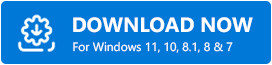
Métodos simples en la descarga del controlador del controlador Ethernet Realtek para Windows 10/8/7
A continuación, mencionamos varios métodos a través de los cuales puede descargar e instalar el controlador Ethernet Realtek para PC con Windows 7, 8 y 10.
Método 1: Descarga del controlador del controlador Ethernet Realtek a través del sitio web oficial (manual)
Para asegurarse de que tiene el controlador de red Ethernet Realtek correcto y auténtico para el sistema operativo Windows 10, 8 o 7, puede ir al sitio web oficial de Realtek y seguir los sencillos pasos que se comparten a continuación.
- Visite el sitio web oficial de Realtek.
- Haga clic en el ícono de la hamburguesa (tres barras horizontales) en la esquina superior izquierda y luego expanda las "Descargas"
- A continuación, seleccione "CI de red de comunicaciones" de las opciones disponibles.
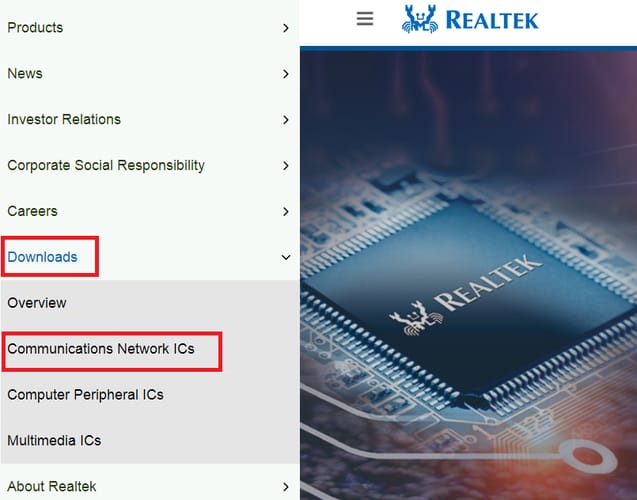
- En el cuadro desplegable, elija la subcategoría "Controladores de interfaz de red" .
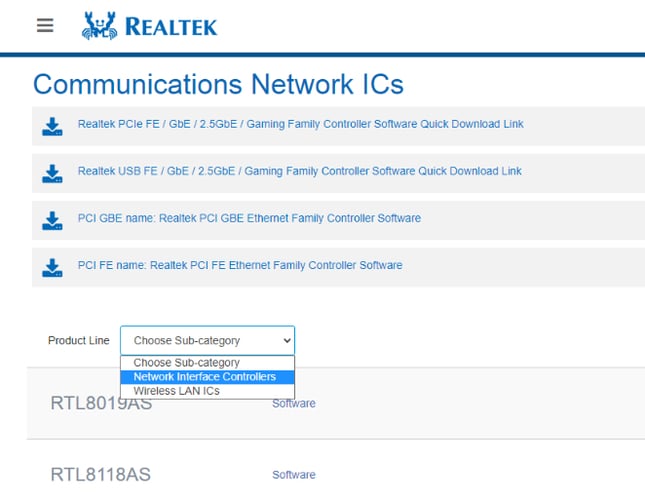
- Después de eso, seleccione la velocidad de su puerto Ethernet en el menú desplegable.
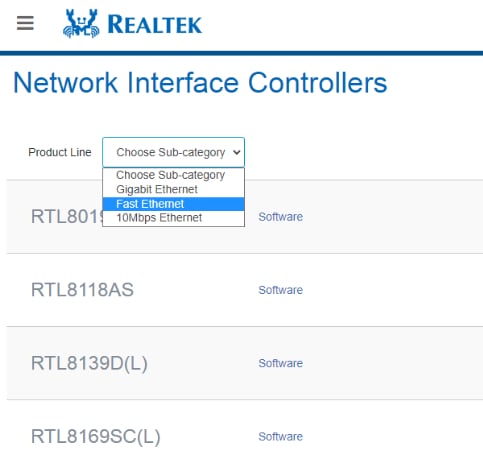
Sugerencia adicional: para verificar la velocidad del puerto Ethernet, siga los pasos que se mencionan a continuación:
Paso 1: Abra el Centro de redes y recursos compartidos en su dispositivo Windows.
Paso 2: seleccione la opción Cambiar configuración del adaptador en el panel de navegación del lado izquierdo.
Paso 3: A continuación, haga clic con el botón derecho en su Conexión de área local y luego elija la opción Estado en el menú contextual.
Paso 4: ahora puede ver la velocidad del puerto Ethernet .
- Después de seleccionar la subcategoría de velocidad de Ethernet, haga clic en "Software" .
- En la sección de Windows, busque la versión de su sistema operativo y luego haga clic en el icono de descarga.
- Una vez que se complete el proceso de descarga, haga doble clic en el archivo .exe para instalar la actualización del controlador Ethernet de Realtek.
Lea también: Cómo reparar el puerto Ethernet que no funciona en Windows 10 – Consejos rápidos

Método 2: Descarga del controlador del controlador Ethernet Realtek a través del Administrador de dispositivos (manual)
Para descargar y actualizar el controlador del controlador Ethernet Realtek en Windows 10 y versiones anteriores del sistema operativo, también puede utilizar la ayuda de una herramienta de utilidad integrada llamada Administrador de dispositivos. A continuación se detallan los pasos sobre cómo usarlo para obtener los controladores necesarios.
- En el cuadro de búsqueda junto al botón Inicio (logotipo de Windows), escriba Administrador de dispositivos y seleccione el resultado Mejor coincidencia.
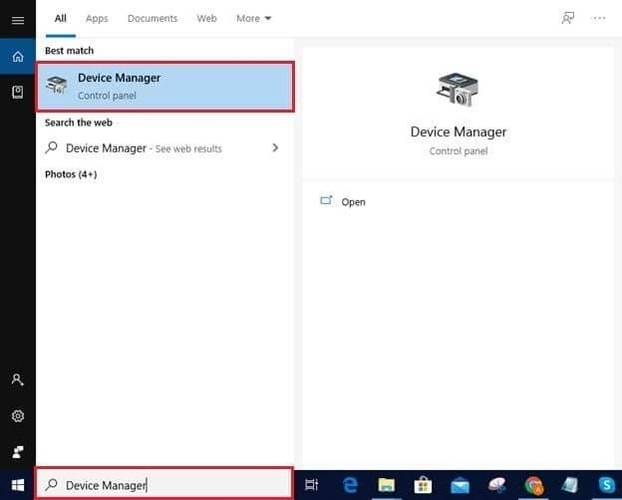
- Expanda la sección de “Adaptadores de red” haciendo clic en el mismo.
- Haga clic derecho en el controlador Ethernet Realtek y seleccione la opción " Actualizar controlador"
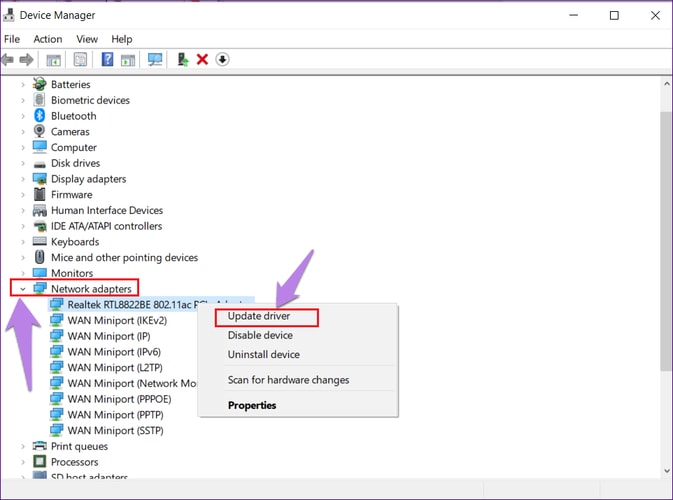
- A continuación, elija la opción "Buscar automáticamente el software del controlador actualizado"
Ahora, Windows encontrará e instalará la última versión del controlador del controlador Ethernet Realtek en su computadora. Después de instalar la actualización, reinicie su PC para aplicar estos cambios.
Lea también: Descargar Realtek Wifi Driver para PC con Windows 10, 8, 7
Método 3: descarga del controlador del controlador Ethernet Realtek a través de Bit Driver Updater (automático)
Si cree que los métodos mencionados anteriormente para descargar los controladores del controlador Ethernet de Realtek son tediosos y engorrosos, entonces puede hacer que Bit Driver Updater realice la tarea automáticamente con un solo clic. La buena noticia es que puedes probar este programa sin gastar una fortuna. Aquí está el botón de descarga.
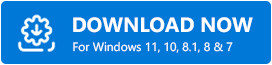
Una vez que haya descargado e instalado correctamente el programa, siga los pasos compartidos a continuación para usarlo para descargar o actualizar el controlador de red Ethernet Realtek para Windows 7, 8 y 10.
- Abra la aplicación Bit Driver Updater y seleccione la opción "Escanear controladores" en la página de inicio.
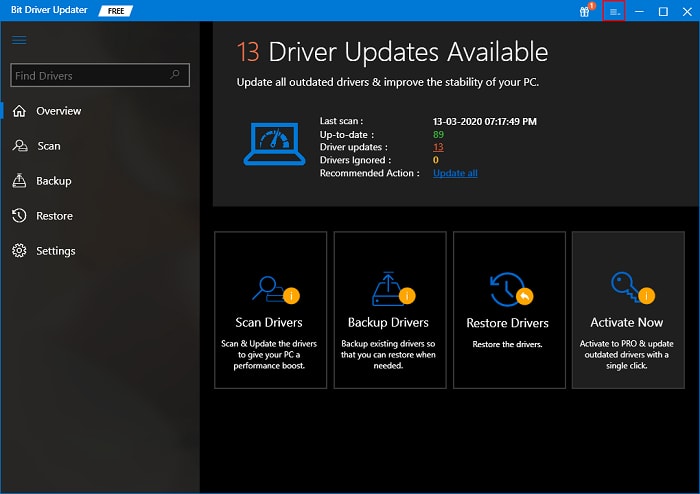
- Una vez que finalice el escaneo, obtendrá una lista de controladores obsoletos y defectuosos que están actualmente instalados en su PC.
- Después de eso, puede actualizar el controlador del controlador Ethernet Realtek presionando el botón "Actualizar ahora" que se encuentra junto a él.
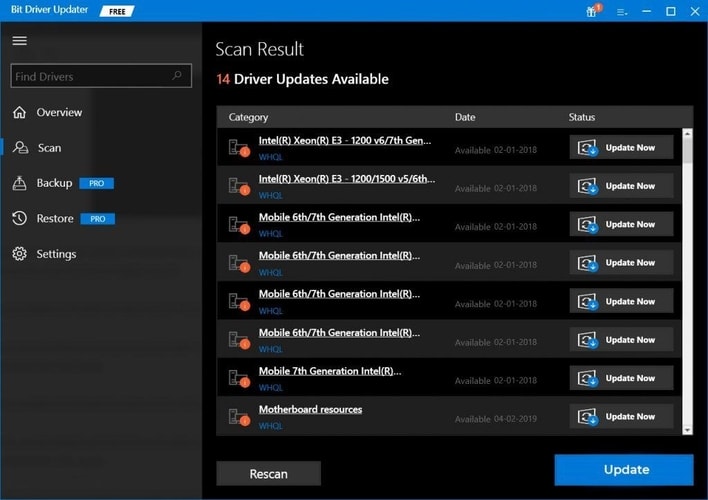
Los tres pasos mencionados anteriormente son todo lo que necesita realizar para instalar las últimas actualizaciones de controladores para su controlador Ethernet Realtek. Pero, si desea actualizar todos los controladores obsoletos en su sistema de una sola vez, puede seleccionar la opción 'Actualizar a PRO'. La versión PRO abre su acceso a los horizontes de funciones premium como la flexibilidad para programar el proceso de escaneo y actualización de controladores, copia de seguridad y restauración de controladores, y mucho más.
Lea también: Descarga y actualización del controlador del adaptador de red inalámbrico Qualcomm Atheros AR956x en Windows
Palabras finales sobre la descarga del controlador del controlador Ethernet Realtek para PC con Windows
Este artículo lo guió a través de las formas manuales y automáticas de actualizar o descargar el controlador del controlador Ethernet Realtek para PC con Windows 10, 8 y 7. Puede utilizar cualquiera de los métodos explicados anteriormente para obtener los controladores de red Ethernet Realtek correctos cada vez que tenga problemas de conexión a Internet en sus dispositivos Windows.
Si necesita información adicional sobre los pasos mencionados en los métodos anteriores, puede informarnos dejando un comentario a continuación.
